Nearby Share est une application qui vous permet de partager sans fil des photos, des vidéos, des documents et d’autres contenus entre votre appareil Android et votre ordinateur Windows via Bluetooth et Wi-Fi.
Développée par Google, cette application offre une solution de transfert de fichiers rapide, facile et sécurisée pour les utilisateurs Android et PC.
Cette fonctionnalité est disponible sur les systèmes d’exploitation mobiles et de bureau de Google, à savoir Android, ChromeOS et Windows. Avec Nearby Share, les utilisateurs peuvent facilement partager des fichiers et des liens entre leurs appareils sans avoir besoin d’une connexion filaire.
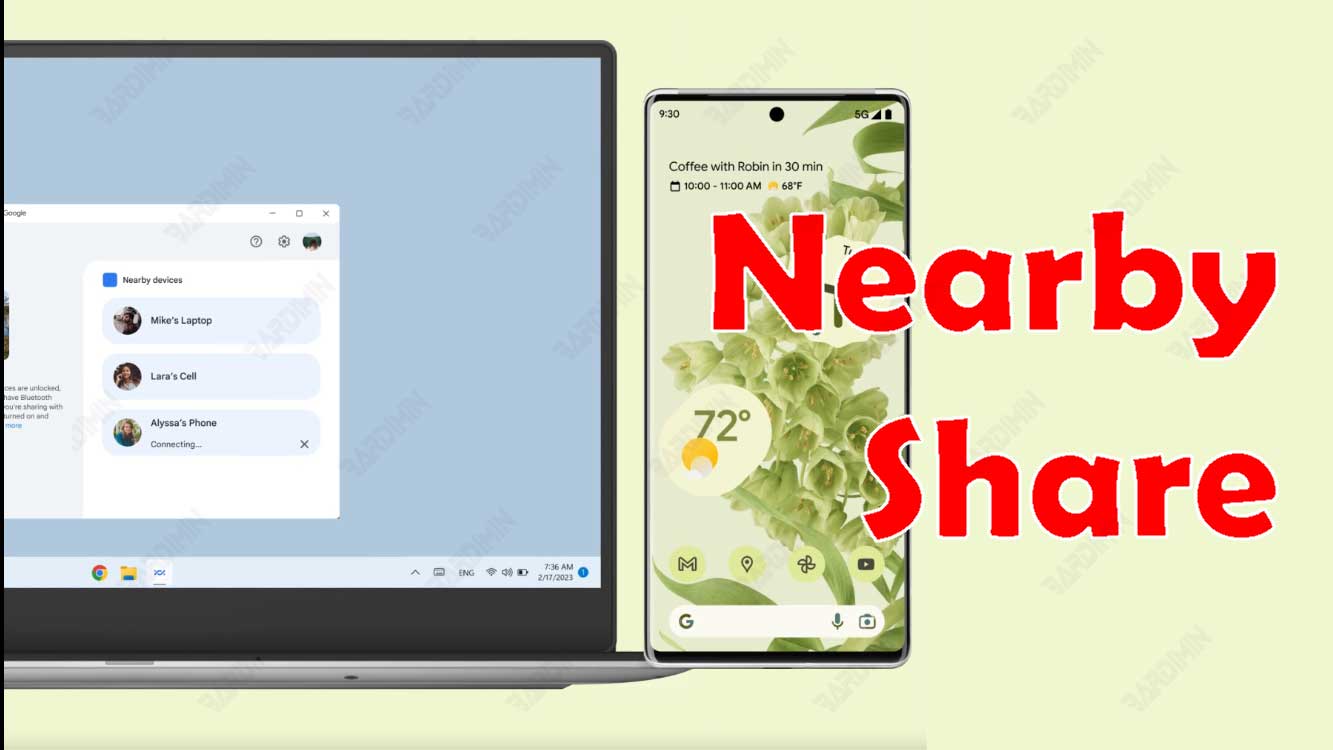
Nearby Share a été publié pour la première fois par Google le 4 août 2020. Depuis lors, cette fonctionnalité s’est développée et est devenue populaire parmi les utilisateurs d’Android. Google a également introduit la prise en charge du partage à proximité pour Windows, permettant aux utilisateurs de smartphones de partager des fichiers ou des documents avec un PC ou un ordinateur portable Windows sans fil.
La fonction de partage à proximité est très similaire à AirDrop d’Apple qui permet aux utilisateurs iOS de partager du contenu entre appareils. Nearby Share utilise les technologies Bluetooth, Bluetooth Low Energy, WebRTC, UWB et Wi-Fi peer-to-peer pour faciliter le transfert de données entre les appareils.
Cette fonctionnalité vous permet d’envoyer des fichiers tels que des photos, des vidéos, des documents et des liens d’un appareil à un autre facilement et rapidement.
Avantages de Nearby Share
- Transférer facilement: Partage à proximité vous permet d’envoyer et de recevoir rapidement différents types de fichiers entre les appareils Android et les ordinateurs Windows. Que vous souhaitiez envoyer des photos, des vidéos, de l’audio ou des dossiers entiers, Partage à proximité peut gérer cette tâche en douceur.
- Agrandir la vue : Avec le partage à proximité, vous pouvez facilement modifier des photos ou organiser vos dossiers numériques avec une vue d’écran plus grande sur votre PC. Cela facilite la gestion du contenu et les modifications plus détaillées.
- Transfert sécurisé: La sécurité est une priorité absolue dans Nearby Share. Vous pouvez transférer en toute sécurité des photos, des vidéos, des documents et d’autres contenus directement sur votre PC sans craindre que vos données ne tombent entre de mauvaises mains. Vous pouvez envoyer des dossiers entiers en quelques clics.
- Emportez des fichiers n’importe où: Partage à proximité vous permet de quitter l’habitude de vous envoyer des e-mails. Vous pouvez facilement envoyer des fichiers de votre PC vers votre appareil Android et les emporter n’importe où facilement.
Comment utiliser Partage à proximité
Pour utiliser Partage à proximité, vous devez suivre ces étapes simples:
1] Téléchargez et configurez l’application
Assurez-vous d’avoir téléchargé et configuré l’application Partage à proximité sur votre ordinateur Windows. Vous pouvez télécharger l’ application Nearby Share sur le site officiel.
Une fois que vous êtes prêt, tout ce que vous avez à faire est de vous assurer que l’application est visible sur votre appareil Android et de commencer à partager.
Nearby Share est préinstallé sur les appareils Android 6+, vous n’avez donc pas besoin d’applications supplémentaires sur votre appareil.

